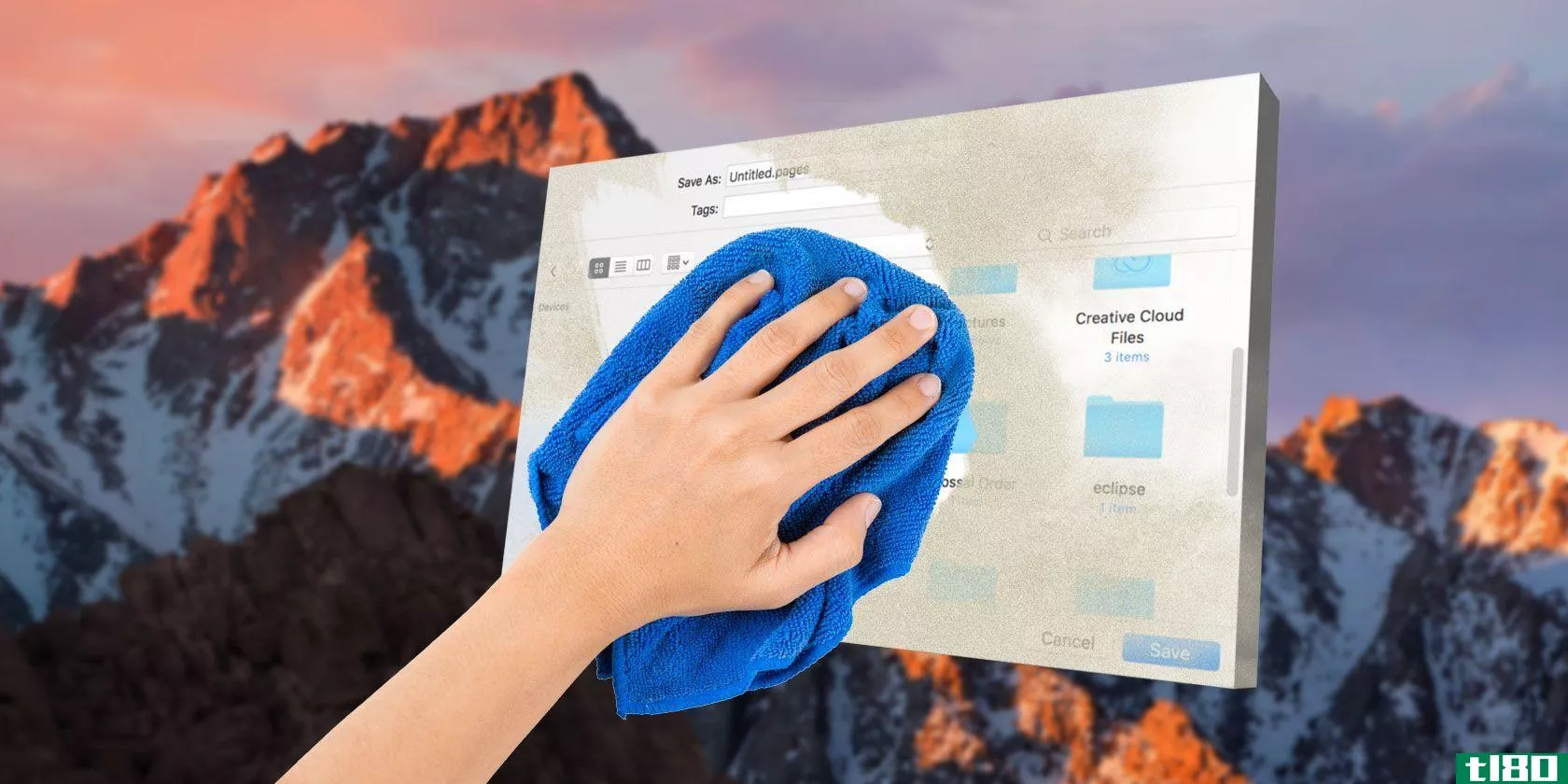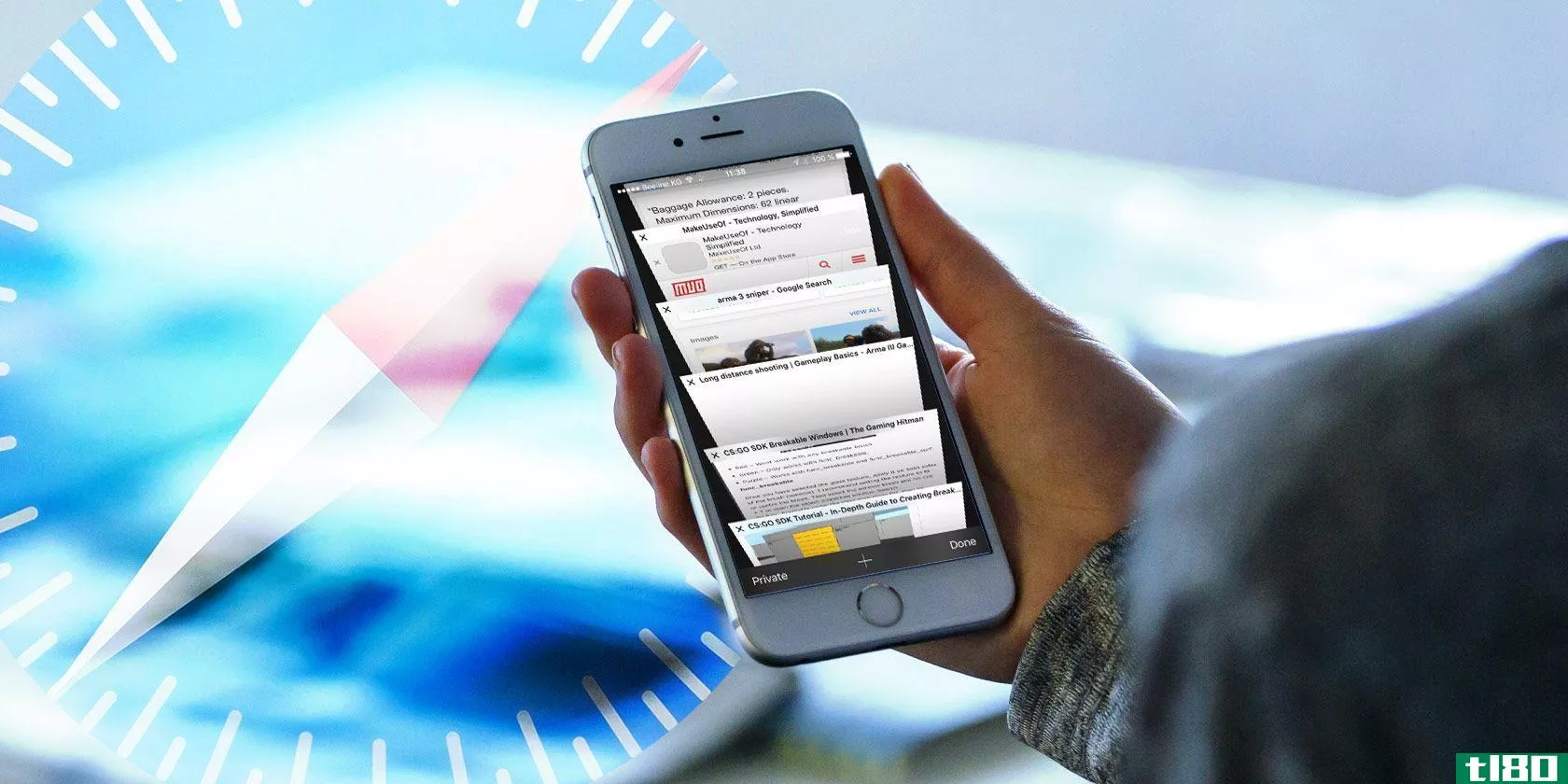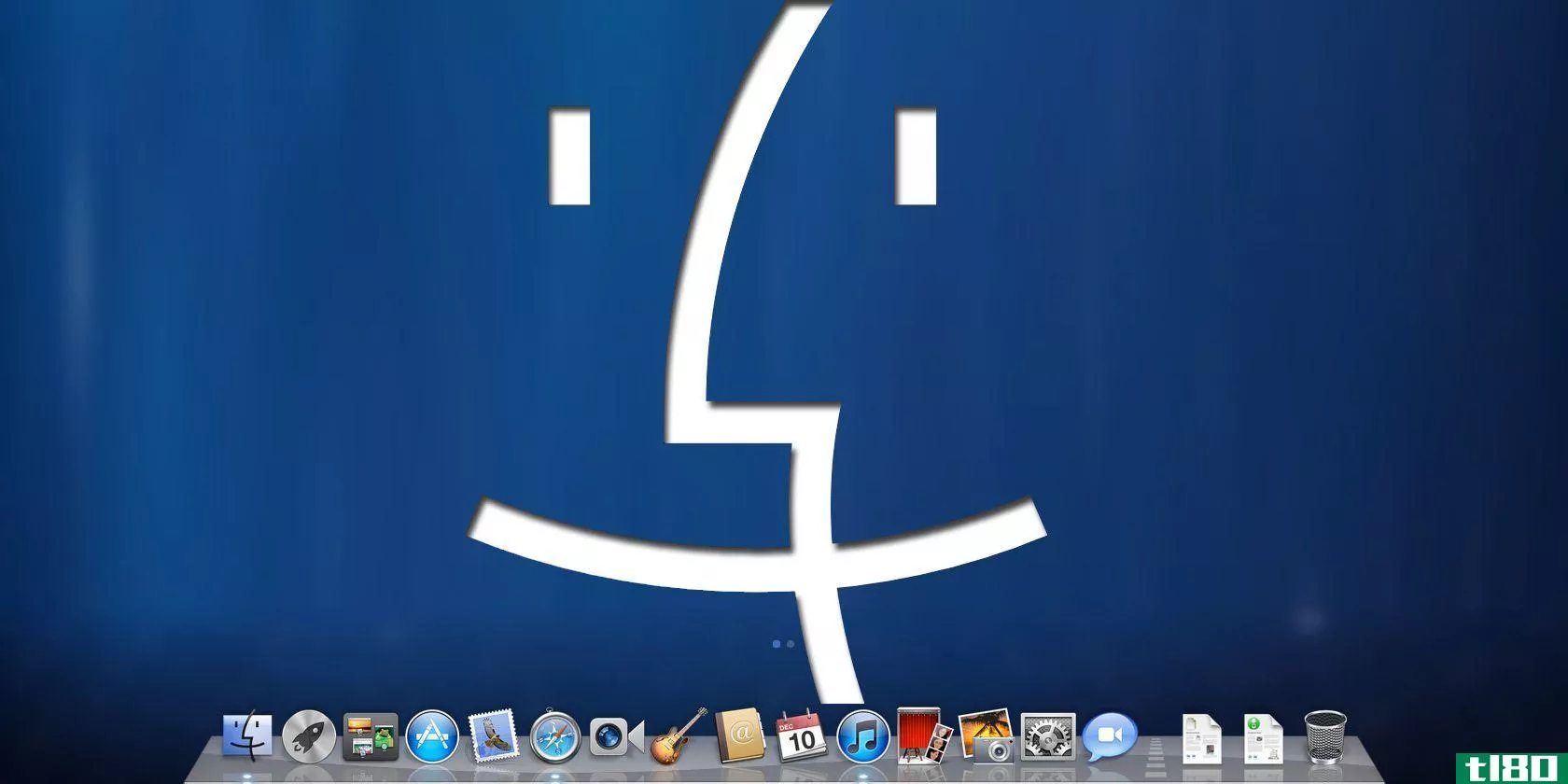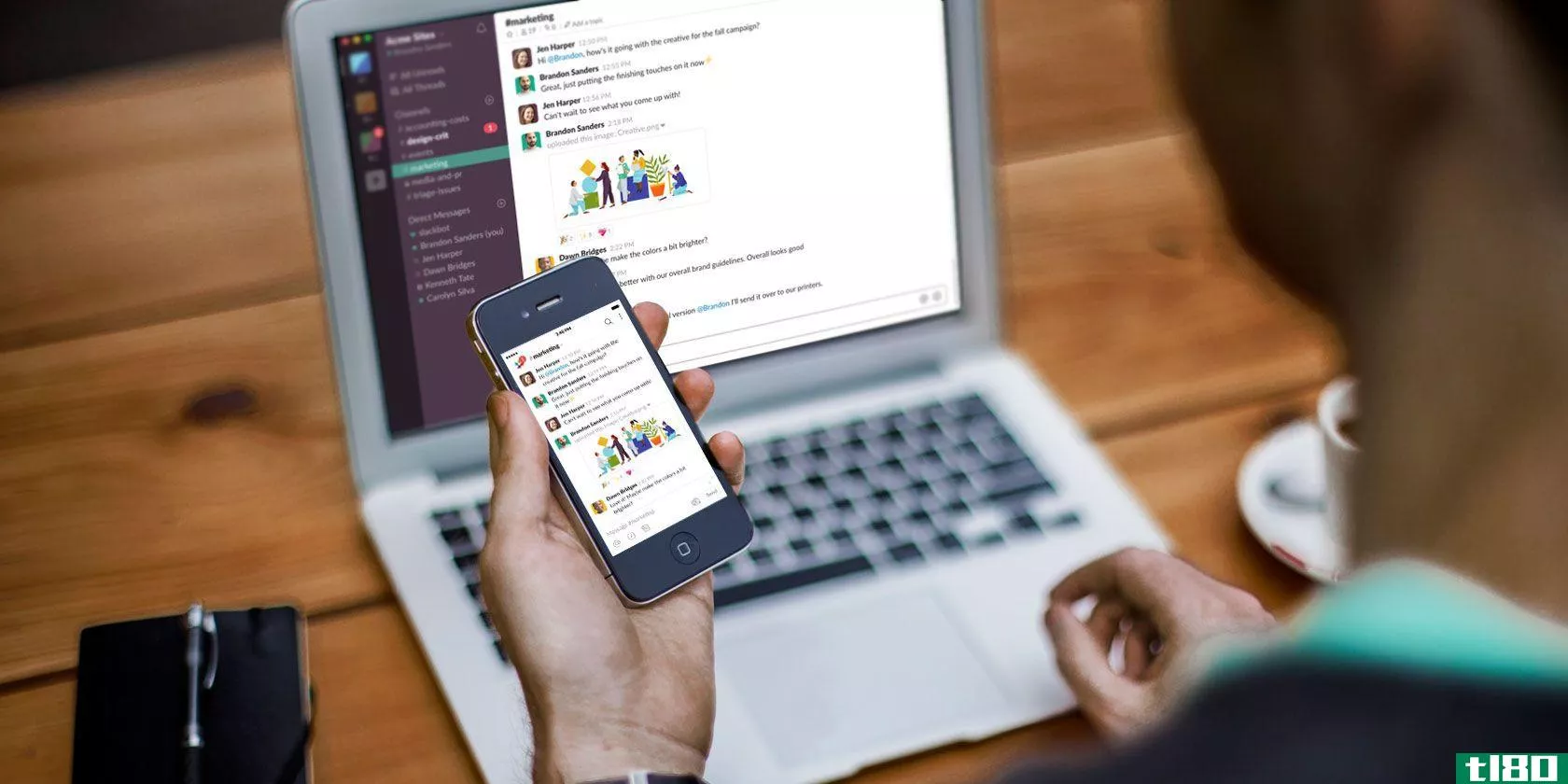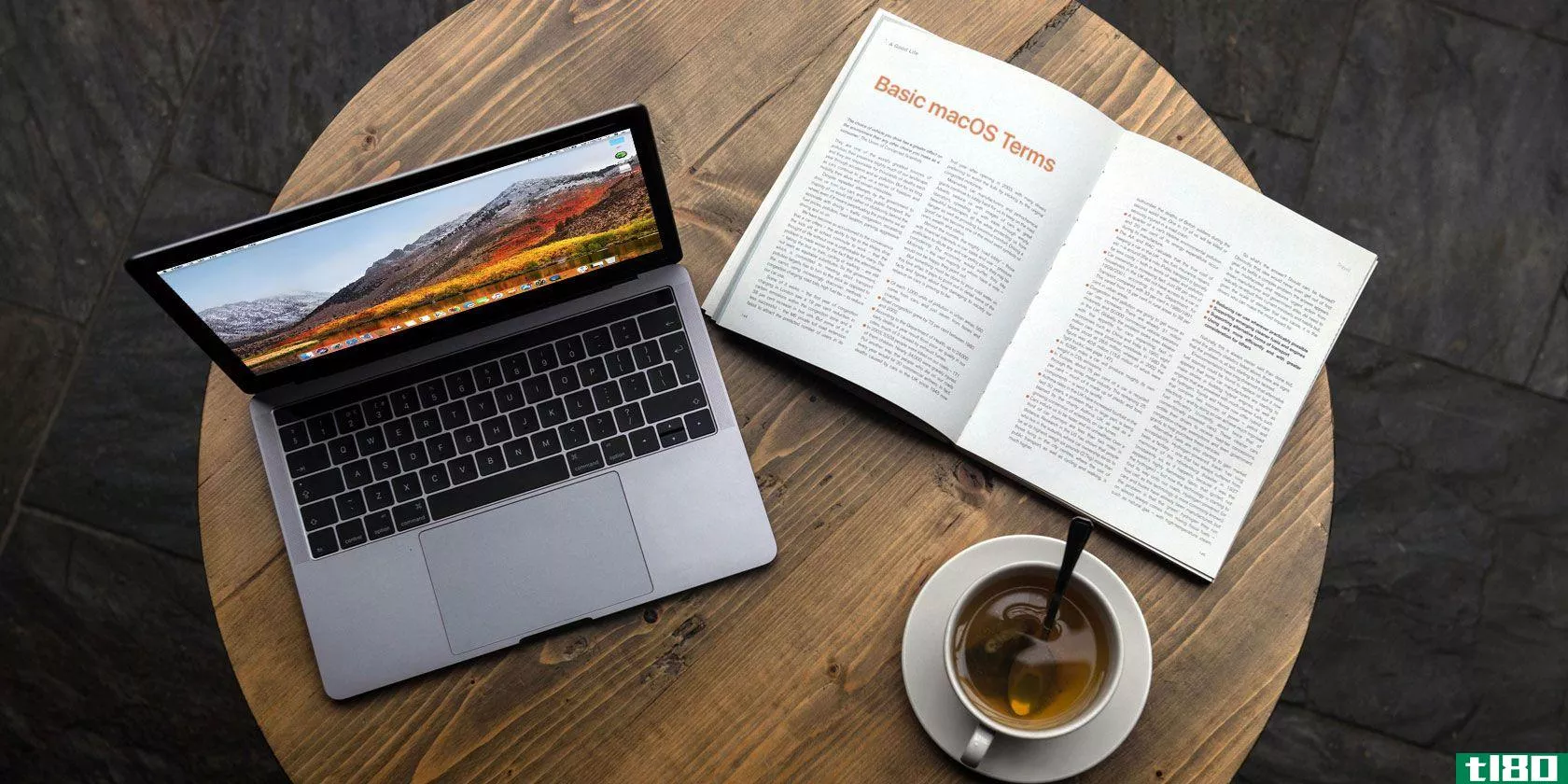在mac上预览的10个基本提示和技巧
将Mac上的预览称为隐藏的宝石有点轻描淡写。像苹果的许多股票应用程序一样,当你第一次使用它来查看图片或PDF文件时,它似乎没有什么特别之处。
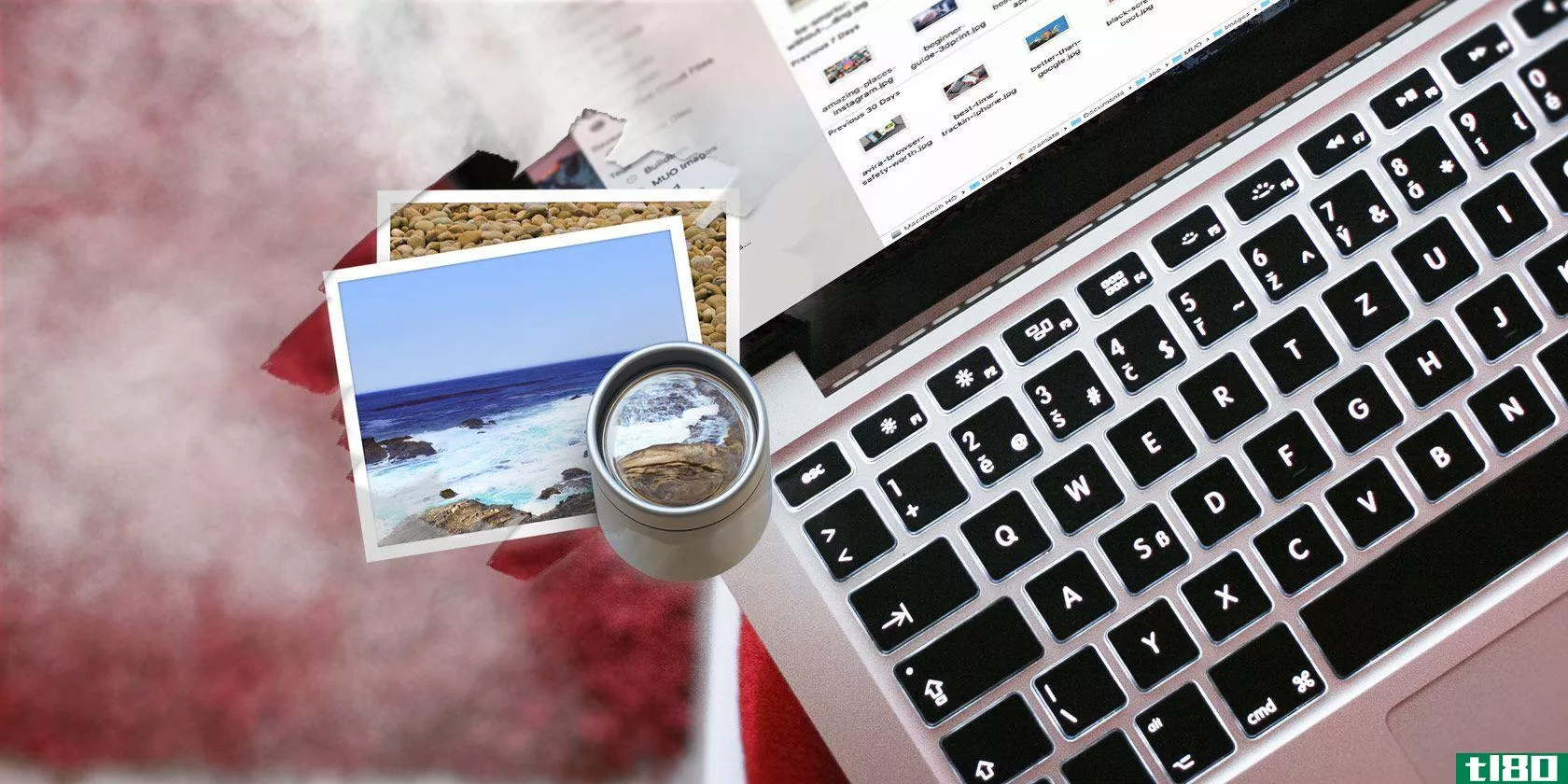
多加注意,浏览一下菜单,打开标记工具栏,你会发现预览就像披着羊皮的狼。这是一个不起眼的应用程序,可以做六个独立的实用程序的工作。你该认识这个沉默的忍者了。
1打开文档、PDF、图像、photoshop、raw等
Preview for Mac是一款多功能应用程序,可以查看各种不同的内容。预览版可以打开以供查看的文件格式的绝对宽度令人惊讶。
有你只想看的PowerPoint文件吗?不要去办公室。只需右键单击,在预览中打开它。它将打开在这个漂亮的,易于滚动的界面。Word文档也是如此。你甚至可以在预览中查看Photoshop和Illustrator文件。
当然,预览可以处理各种图像文件。在PNG、JPEG、BMP、RAW和GIF之间,您的覆盖范围很广。
2快速转换文件
它不仅可以预览上述格式的文件,还可以帮助您将文件转换为不同的格式。所以你可以在预览中打开Illustrator文件并将其导出为PNG,而不需要Illustrator应用程序。
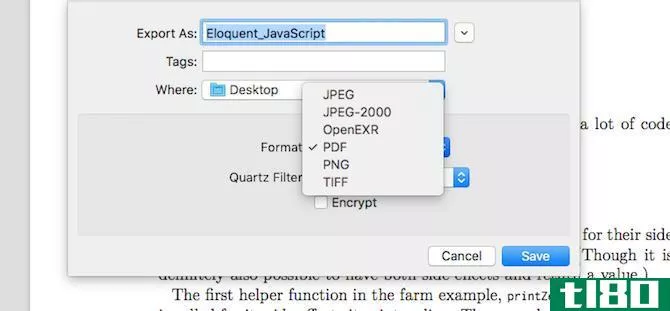
您最终可能使用Preview的最多的是它与PDF之间的文件转换。打开有问题的文件,从“文件”菜单中选择“导出”,选择格式并单击“保存”。
三。从剪贴板创建新图像
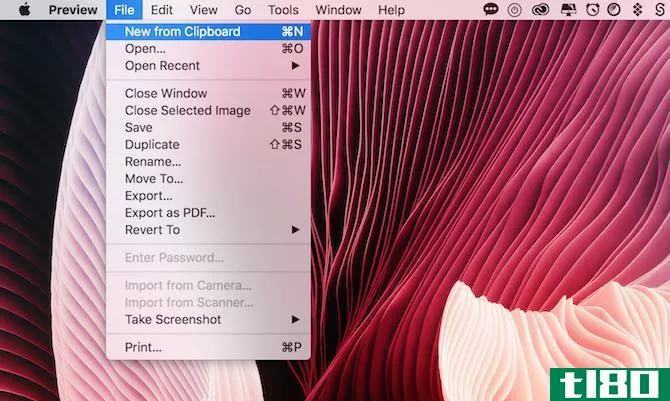
如果您正在预览或其他应用程序中查看图像,并且希望将应用程序的一部分导出为新图像(而不剪切所述图像),预览将提供帮助。选择图像的一部分并复制它。
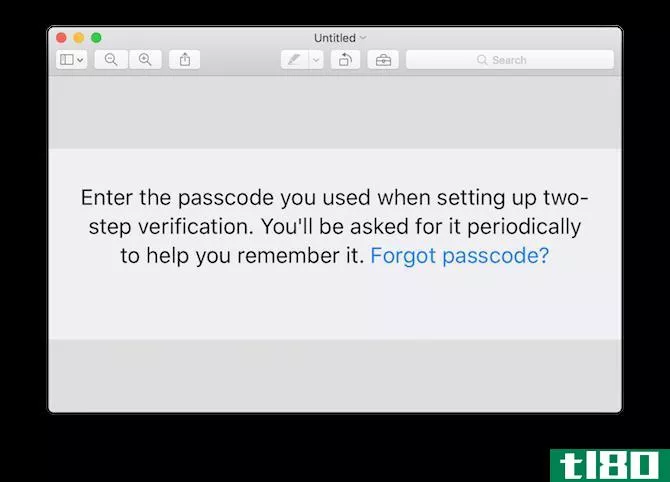
然后在预览中,使用键盘快捷键Cmd+N从剪贴板创建新图像。这将创建一个新的无标题文件,其中只包含粘贴的图像部分。
4获取图像的元数据
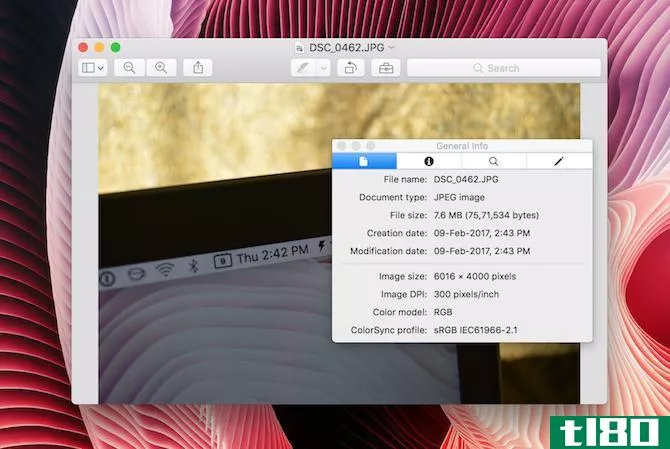
预览的内置检查器工具将为您选择的图像提供元数据信息。您将快速了解图像的分辨率、格式、大小、颜色模型等。转到“工具”>;显示检查器,或使用键盘快捷键Cmd+I将其显示出来。
5签署文件
有多少文件仍然需要“现实生活”中的签名,这让人难以置信。不用打印文档、签名,然后再次扫描,只需使用“预览”登录即可。预览有一个很酷的功能,你可以使用轨迹板创建你的“真实”签名,预览然后保存和**到任何你想要的地方。
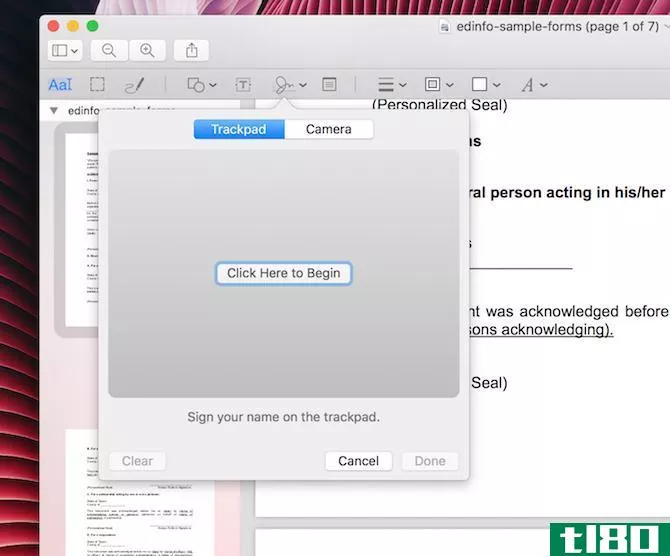
单击标记图标(看起来像公文包的图标),然后单击签名图标。你可以选择使用触控板创建签名,也可以使用相机扫描签名(我建议使用相机选项,这样更准确)。一旦它被保存,你就可以重新使用它。
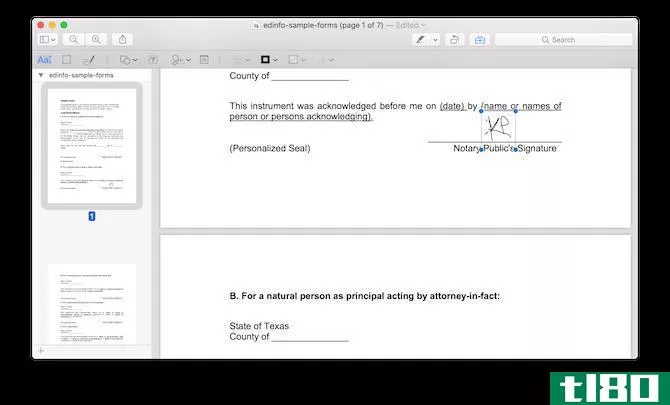
选择您的标志后,它将被放入文档中。你可以移动它并调整它的大小。最后,将其导出为PDF而不是保存,以使签名版本成为不同的PDF文件。
6基本图像编辑
预览是唯一的图像编辑应用程序,我需要当谈到基本的图像处理。在标记部分,您可以找到裁剪和调整图像大小的选项。
7调整颜色或自动增强图像
我确实喜欢使用照片应用程序的图像编辑工具。但通常情况下,将图片输入和输出到照片应用程序是一个很大的麻烦。预览的调整颜色功能基本上没有麻烦。
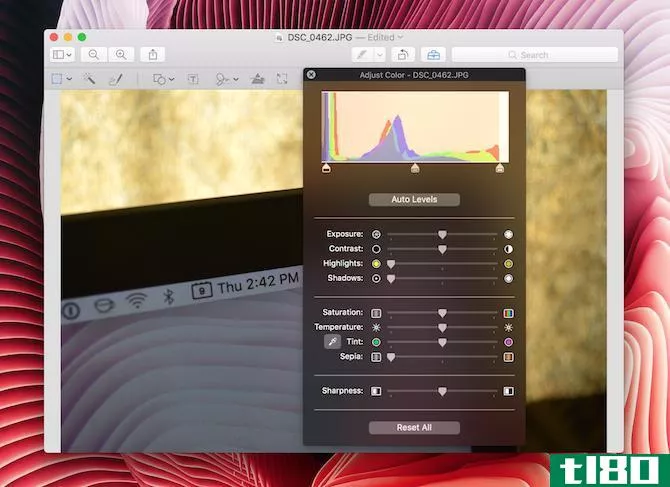
单击标记图标,然后单击调整颜色图标。现在您可以选择调整曝光、对比度、饱和度等。您还可以直接调整所有级别。
我最喜欢的选择是只需点击自动水平和它自己照顾一切。该功能类似于照片应用程序的自动增强。
8从pdfs和GIF导出单个页面
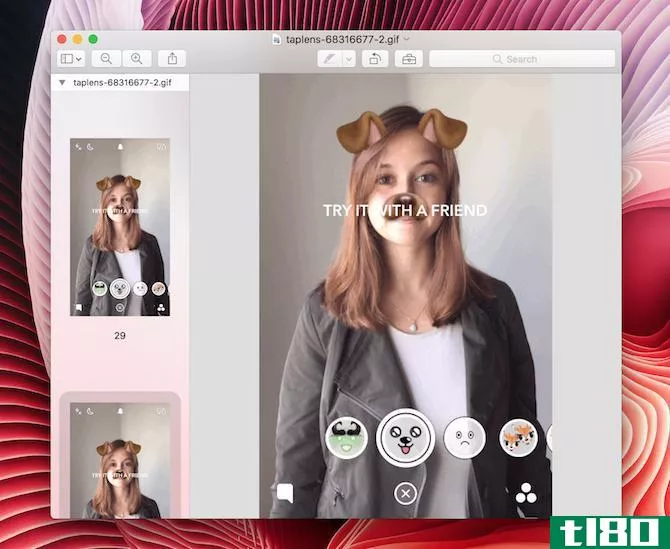
预览的一个奇怪的用例,至少对我来说,必须是它的GIF提取功能。我的意思是,它甚至不是一个功能。就像PDF一样,GIF以所有图像的列表形式单独打开。和PDF一样,您可以从左侧边栏中选择一个页面,从“文件”菜单中选择“导出”,然后将单个帧导出为PNG或JPEG文件。
对我来说,这是非常有用的,因为我可以从GIF中提取一些人为应用程序UI**的重要帧。
8添加和合并PDF
PDF编辑器通常令人困惑。这让我觉得预告片是纯魔法做的。
要删除页面吗?从侧边栏中选择页面的缩略图预览,按Delete按钮,它就消失了。要更好地查看所有页面,请单击“查看”>;“联系人工作表”。
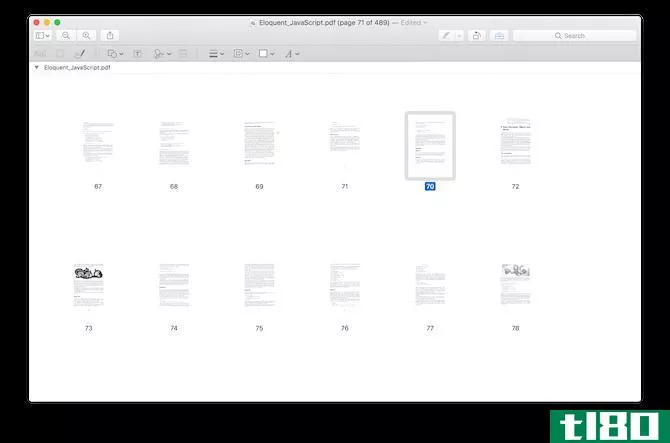
要**页面,请单击“编辑”>;**。然后选择一个文件或一个空白页面。
想移动一页吗?单击并将其拖动到所需位置。你也可以从另一个PDF文件中拖入一个页面。预览实际上是一个非常强大的PDF编辑器,阅读更多关于使用它来合并,分割,编辑和转换文件。
9为图像和PDF添加注释、突出显示、添加注释
您还可以在预览中获得一些基本的图像和PDF注释。预览可能不需要专门的PDF应用程序。你可以用不同的颜色突出显示文本,记笔记和注释PDF非常容易。
单击标记图标开始。单击T图标以**文本框,然后单击形状图标以获得矩形、圆形等形状的选择。是的,你也有一个箭头工具来精确地指向东西。
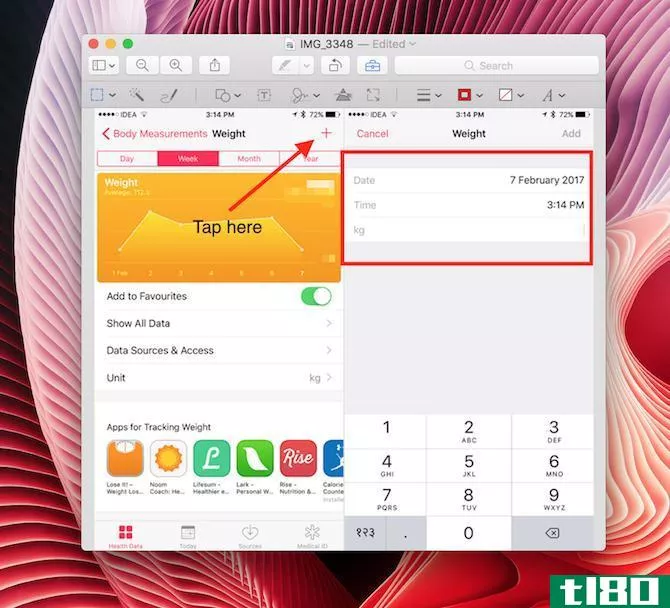
输入文本后,可以切换类型、颜色和大小。也可以手动调整形状大小。
如果您有一个带有可选文本的PDF,请在选择一些文本后单击鼠标右键。现在选择一种颜色,它就会高亮显示。从这里你可以给文本加下划线和删除线。
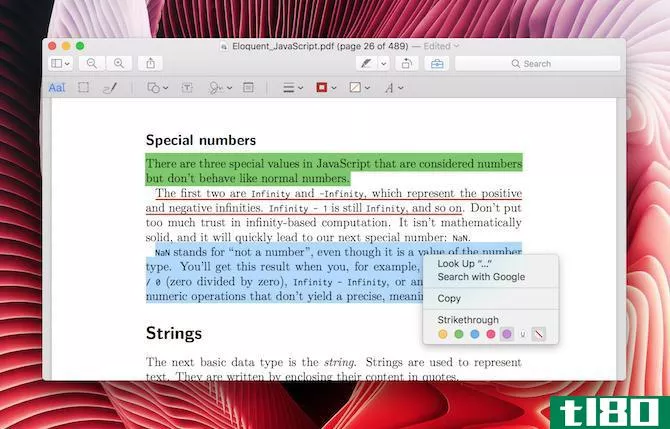
要向PDF添加注释,请单击标记工具栏中的“注释”按钮。它将显示一个浮动块,你可以移动。你可以随时更改背景和编辑它。
10使图像背景透明
预览可以帮助您删除图像中的背景。这在背景大多为白色的图像中效果最好。单击公文包图标,然后选择虚线矩形图标。从下拉列表中选择Instant Alpha。
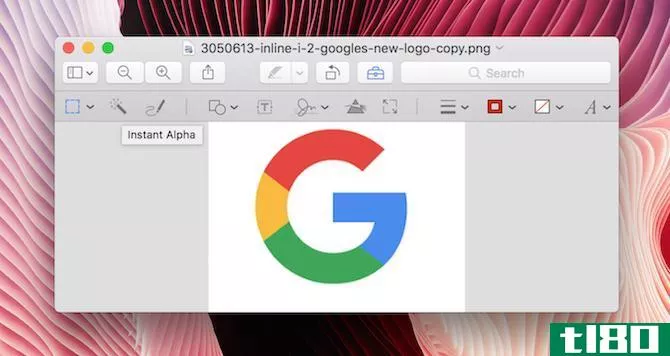
现在将光标拖动到图像的白色部分。应用程序将选择图像,它将变为红色。单击Delete,它将消失(如果还没有,您需要将图像转换为PDF)。
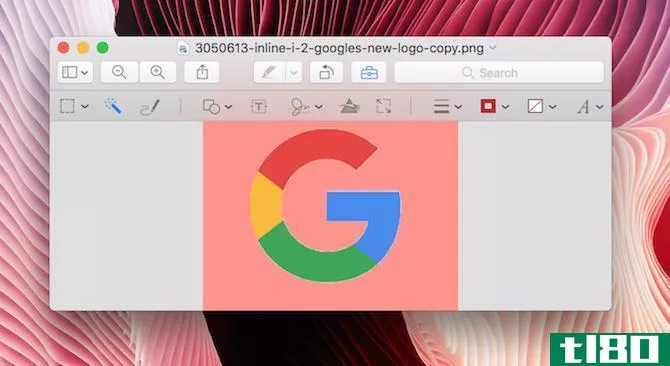
虽然这项功能并不能取代Photoshop的高级背景去除工具,但这项功能可以作为一种快速去除logo图像中白色背景的方法。
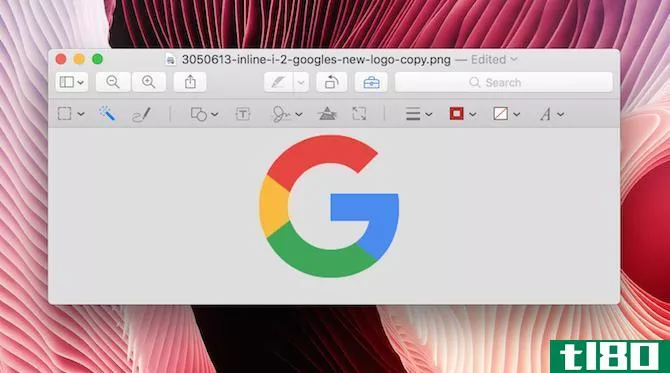
奖励:填写表格
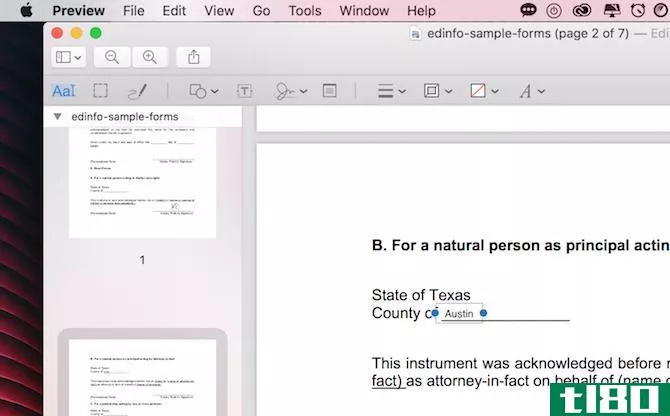
预览足够聪明,可以识别空白,即使PDF不是作为表单设计的。一旦识别,点击空白区域,就会出现一个空文本框。类型化,文本框将保持空白。但您必须手动更改文本字体、大小和颜色,以匹配表单的其余部分。
预告:一个伟大的mac公民
作为一个内置的应用程序,Preview做了每一个好的应用程序应该做的事情。它支持拆分视图,有一个共享模式,可以很好地与拖放和搜索功能,让您快速搜索PDF中的文本。
说到Mac,你最喜欢的隐藏宝石是什么?你广泛使用邮件应用程序吗?还是iTunes?在下面的评论中与我们分享。
- 发表于 2021-03-15 13:42
- 阅读 ( 308 )
- 分类:IT
你可能感兴趣的文章
ipad pro最有用的智能键盘提示和技巧
...全新的水平。你可以拍一张屏幕截图,然后在屏幕上看到预览。点击预览将直接进入注释屏幕。但是如果你有一个键盘连接,你可以使用快捷键来加快这个过程。 ...
- 发布于 2021-03-12 00:05
- 阅读 ( 263 )
适用于运行windows或mac的办公室的最佳免费pdf工具
... 不喜欢浏览或预览?查看这些可选的Mac应用程序来阅读PDF。 ...
- 发布于 2021-03-12 20:52
- 阅读 ( 258 )
为iphone用户提供的15个基本safari ios提示和技巧
...一个链接来获得页面的弹出视图。这是一个很好的方式来预览一个链接,然后再决定进入。想看看吗?再按深一点,它就会打开。或者只是举起你的手指后退。 ...
- 发布于 2021-03-15 16:29
- 阅读 ( 208 )
每个mac用户都需要知道这个搜索技巧
...你是一个Mac新手,你可能犯了和我一样的错误:通过双击预览图像、视频、音乐、文档和所有其他形式的文件。在Windows上也是这样,在Mac上也是这样,为什么不呢? ...
- 发布于 2021-03-17 06:00
- 阅读 ( 145 )
如何使用预览应用在mac上编辑照片
你知道你的Mac预览应用程序可以兼作照片编辑器吗?它肯定能帮你省去使用Photoshop甚至Apple Photos等更复杂程序进行基本编辑任务的麻烦。 ...
- 发布于 2021-03-22 12:10
- 阅读 ( 192 )